GSP1065

Ringkasan
Pada lab ini, Anda akan mengikuti skenario bisnis fiktif. Dengan menyelesaikan berbagai aktivitas lab, Anda membantu staf menggunakan Google Spreadsheet.

Thomas Omar dan Seroja Malone mendirikan On the Rise Bakery sebagai bisnis kecil keluarga untuk membagikan kecintaan mereka terhadap cita rasa internasional dan produk bakeri yang menghadirkan nostalgia. Mereka mengembangkan bisnis dari New York City hingga Amerika Utara dan kini memiliki toko roti di seluruh dunia. Seiring berkembangnya perusahaan, mereka telah merekrut staf untuk membantu mengawasi operasi harian di beberapa lokasi.
Di lab ini, Anda akan menggunakan tabel pivot dan formula statistik untuk membantu On the Rise Bakery menganalisis data tentang pengunjung blog makanannya.
Tujuan
Anda akan mempelajari cara melakukan tugas berikut:
- Menerapkan pemformatan ke sel, baris, dan kolom.
- Menghitung statistik deskriptif seperti RATA-RATA, MEDIAN, dan MODUS.
- Membuat tabel pivot dan merujuk data menggunakan rentang bernama.
- Menggunakan fitur kolaborasi di Spreadsheet.
Prasyarat
Jika baru menggunakan Google Spreadsheet, berikut rekomendasi kursus untuk Anda: Google Sheets, Google Sheets - Advanced Topics.
Anda juga mungkin akan terbantu jika menyelesaikan lab berikut: Google Spreadsheet: Panduan Memulai.
Penyiapan dan persyaratan
Sebelum Anda mengklik Start Lab
Baca petunjuk ini. Lab memiliki timer dan Anda tidak dapat menjedanya. Timer akan dimulai saat Anda mengklik Start Lab dan akan menampilkan durasi waktu yang tersedia bagi Anda untuk mengakses resource Google Workspace.
Lab interaktif Google Workspace ini dapat Anda gunakan untuk melakukan sendiri aktivitas lab di lingkungan cloud sungguhan, bukan di lingkungan demo atau simulasi. Untuk mengakses lab ini, Anda akan diberi kredensial baru yang bersifat sementara dan dapat digunakan untuk login serta mengakses Google Workspace selama durasi lab.
Yang Anda perlukan
Untuk menyelesaikan lab ini, Anda memerlukan:
- Akses ke browser internet standar (disarankan browser Chrome).
- Waktu. Perhatikan waktu di bagian atas panel kiri. Waktu tersebut adalah estimasi durasi yang dibutuhkan untuk menyelesaikan semua langkah. Rencanakan jadwal Anda agar memiliki waktu untuk menyelesaikan lab. Setelah memulai lab, Anda tidak akan dapat menjeda dan melanjutkannya nanti (Anda akan memulai dari langkah 1 tiap kali memulai lab).
- Anda TIDAK memerlukan akun Google Workspace. Akun akan disediakan untuk Anda sebagai bagian dari lab ini.
Buka jendela Samaran untuk menjalankan lab ini.
Saat lab meminta Anda untuk login ke konsol, hanya gunakan akun siswa yang diberikan kepada Anda oleh lab. Dengan demikian, aktivitas lab Anda dapat dipantau dan diverifikasi jika Anda telah menyelesaikannya.
Memulai lab Anda
-
Jika Anda sudah siap, klik Mulai Lab.
Panel Detail Lab akan muncul dengan kredensial sementara yang harus Anda gunakan untuk login ke Gmail untuk lab ini.
Jika Anda perlu membayar lab, jendela pop-up akan terbuka untuk memilih metode pembayaran.
-
Klik Open Google Sheets.
Lab akan menjalankan resource, lalu membuka tab lain yang menampilkan halaman Sign in.
Tips: Buka tab di jendela terpisah secara berdampingan.
-
Jika perlu, salin Username di bawah dan tempel ke dialog Sign in.
{{{user_0.username | "Username"}}}
-
Klik Next.
-
Salin Password di bawah dan tempel ke dialog Welcome.
{{{user_0.password | "Password"}}}
-
Klik Next.
-
Setujui semua persyaratan dan ketentuan saat diminta.
Google Spreadsheet akan terbuka dan Anda akan login ke Akun Google Siswa Anda.
Tugas 1. Menyesuaikan sheet
Dalam tugas ini, Anda akan menyesuaikan sheet dengan menerapkan pemformatan ke sel, baris, dan kolom.
Mengimpor spreadsheet
-
Klik On the Rise Bakery Web Traffic untuk mendownload spreadsheet.
Spreadsheet ini berisi data untuk 25 kota dengan jumlah pengunjung blog makanan On The Rise Bakery tertinggi. Perhatikan bahwa ini adalah file spreadsheet Excel, bukan Google Spreadsheet.
-
Di panel kiri petunjuk lab, klik kanan Open Google Sheets, lalu klik Open link in incognito window untuk login ke akun siswa.
-
Di kiri atas, pada bagian Mulai spreadsheet baru, klik + untuk membuka spreadsheet kosong di tab browser baru.
-
Di bagian atas, klik File > Impor.
Dialog Impor file akan terbuka.
-
Klik tab Upload.
-
Untuk mengupload file, tarik file dari langkah 1 ke jendela upload atau pilih file tersebut dari perangkat Anda.
-
Di menu dropdown Impor lokasi, pilih Ganti spreadsheet, lalu klik Mengimpor data.
-
Di bagian atas, ubah nama file dari Untitled spreadsheet menjadi On the Rise Bakery Web Traffic
Pengemasan teks
Pengemasan teks memungkinkan Anda menampilkan seluruh isi sel tanpa menambah lebar kolom.
-
Klik label kolom B berwarna abu-abu untuk memilih semua item dalam kolom.
-
Di toolbar, klik Pengemasan teks, lalu klik Kemas ( ).
).
-
Untuk memperbesar ukuran kolom, arahkan kursor ke label kolom berwarna abu-abu hingga garis biru muncul, lalu tarik kursor ke kanan.
Membuat baris baru
Terkadang data perlu ditampilkan pada baris terpisah dalam satu sel. Anda dapat membuat baris baru dalam sel, baik Anda sudah menggunakan pengemasan teks maupun belum menggunakannya.
-
Di sel C21, arahkan kursor ke bagian sebelum kata East.
-
Untuk menyisipkan pemisah baris, tekan CTRL+ENTER pada keyboard.
Meratakan teks secara vertikal
Alat perataan vertikal memungkinkan Anda meratakan teks ke bagian atas, bawah, atau tengah sel.
-
Untuk memilih semua baris dalam kolom A-F, klik label kolom A berwarna abu-abu, lalu tarik kursor ke kanan.
-
Untuk meratakan teks secara vertikal di bagian tengah setiap baris, klik ikon perataan vertikal ( ), lalu klik ikon tengah (
), lalu klik ikon tengah ( ).
).
Klik Check my progress untuk memverifikasi tujuan.
Menyesuaikan sheet.
Tugas 2. Membuat tabel ringkasan
Dalam tugas ini, Anda akan membuat tabel yang disesuaikan untuk On the Rise Bakery.
Menggunakan fungsi ROUND
-
Di sel G1, ketik Number of Visitors (Rounded)
-
Di sel G2, ketik =ROUND(F2; 3)
Fungsi ROUND membulatkan angka ke angka di belakang koma tertentu. Karena F2 tidak berisi angka desimal, nilai F2 dan G2 sama.
-
Di sel G2, ubah formula menjadi =ROUND(F2; -3)
Ketika angka di belakang koma bilangan negatif, hasilnya akan dibulatkan dengan angka di sebelah kiri tanda desimal. Dengan memasukkan -3, angka akan dibulatkan ke ribuan terdekat.
-
Untuk menerapkan formula ke kolom lainnya, pilih sel G2, lalu klik dua kali kotak biru kecil di pojok kanan bawah sel.
Atau, Anda dapat mengklik kotak biru kecil di sel, lalu menarik kursor ke bawah.
Menggabungkan sel
-
Di sel A29, ketik Descriptive Statistics
Anda dapat melihat kata Statistics melebihi batas hingga mencapai sel B29.
-
Pilih sel A29 dan B29.
-
Di bagian atas, klik Format > Gabungkan sel > Gabungkan secara horizontal.
Anda juga dapat menggunakan ikon Gabungkan sel (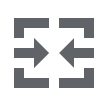 ) di toolbar.
) di toolbar.
Mengubah tampilan sel
-
Salin daftar berikut, klik sel A30, lalu tempel daftar ini.
- Average (Mean)
- Median
- Mode
- Range
- Standard Deviation
Perhatikan bahwa setiap item dari daftar tersebut ditempelkan ke sel terpisah tanpa poin butir.
-
Pilih sel A29:B34, lalu di bagian atas, klik Format > Warna alternatif.
Fitur Warna alternatif mengubah warna setiap baris lainnya dalam diagram. Untuk mengubah warna setiap sel atau kelompok sel, Anda dapat menggunakan alat warna isi ( ) di toolbar.
) di toolbar.
-
Sementara sel A29:B34 masih dipilih, klik ikon Batas ( ) di toolbar, lalu klik ikon Garis batas luar (
) di toolbar, lalu klik ikon Garis batas luar ( ) untuk menambahkan batas.
) untuk menambahkan batas.
Opsi pengeditan batas memungkinkan Anda memformat apa pun mulai dari garis sel tertentu hingga keseluruhan spreadsheet, termasuk gaya garis dan warna garis.
Klik Check my progress untuk memverifikasi tujuan.
Membuat tabel ringkasan.
Tugas 3. Menghitung statistik deskriptif
Dalam tugas ini, Anda akan melakukan penghitungan dengan menggunakan operasi aritmetika dasar dan fungsi statistik.
Menentukan rentang bernama
Rentang bernama di Google Spreadsheet memudahkan Anda merujuk rentang dan membuat formula yang lebih rapi.
-
Di bagian atas, klik Data > Rentang bernama.
Sebuah panel akan terbuka di sebelah kanan.
-
Di bagian atas panel, klik + Tambahkan rentang.
-
Ubah nama dari NamedRange1 menjadi data, ketik rentang data sebagai 'Blog Visitors'!F2:F26, lalu klik Selesai.
Anda dapat menggunakan rentang bernama untuk mengganti rentang dalam suatu formula. Misalnya, alih-alih mengetik formula =AVERAGE(F2:F26), Anda dapat mengetik =AVERAGE(data) dan mendapatkan hasil yang sama. Anda dapat mempelajari lebih lanjut cara menghitung rata-rata pada langkah berikutnya.
Menghitung mean (rerata), median, dan modus
-
Untuk menghitung populasi mean, di sel B30, ketik =AVERAGE(data)
Di Google Spreadsheet, fungsi AVERAGE digunakan untuk menghitung mean.
-
Untuk menghitung median, di sel B31, ketik =MEDIAN(data)
-
Untuk menghitung modus, di sel B32, ketik =MODE(data)
Fungsi MODE menentukan nilai yang paling sering muncul dalam set data. Setiap nilai dalam kolom E hanya muncul satu kali, jadi modus tidak dapat ditentukan. Oleh karena itu, Anda akan melihat pesan error, bukan angka.
-
Di sel B32, ubah formula menjadi =MODE(G2:G26) untuk menghitung modus berdasarkan data yang dibulatkan.
Di kolom G, ada nilai yang muncul lebih sering dibandingkan nilai yang lain, sehingga modus dapat ditentukan.
Menghitung rentang dan simpangan baku
-
Di sel B33, ketik =MAX(data) - MIN(data) untuk menghitung rentang.
-
Di sel B34, ketik =STDEV(data)
Simpangan baku mewakili jarak rata-rata antara nilai dalam set data dan rerata (mean) dari set data.
Klik Check my progress untuk memverifikasi tujuan.
Menghitung statistik deskriptif.
Tugas 4. Menggunakan tabel pivot
Anda dapat menggunakan tabel pivot untuk mempersempit set data besar atau melihat hubungan antara titik data. Dalam tugas ini, Anda akan membuat tabel pivot yang menggunakan data traffic web dari blog makanan.
Membuat tabel pivot
Tabel pivot meringkas data dalam spreadsheet dengan otomatis menggabungkan, mengurutkan, menjumlahkan, atau menghitung rata-rata data dan menampilkan hasilnya dalam tabel baru.
-
Di bagian atas, klik Sisipkan, lalu Tabel pivot.
Jendela dialog akan muncul.
-
Ketik 'Blog Visitors'!A1:F26 sebagai rentang data.
-
Untuk opsi Sisipkan ke, pilih Sheet baru, lalu klik Buat.
Sheet baru berjudul Pivot Table 1 dibuat.
-
Jika belum terbuka, klik spreadsheet Pivot Table 1, lalu cari Editor tabel pivot di panel kanan.
-
Klik Jumlah Pengunjung Unik untuk Tiap Benua dari daftar Disarankan, lalu perluas lebar kolom A.
Tabel pivot berfungsi sebagai semacam kueri terhadap set data sumber. Bergantung pada data yang Anda pilih, Spreadsheet mungkin merekomendasikan pembuatan tabel pivot.
-
Di bagian atas, klik Format > Tema, lalu pilih tema yang tersedia untuk mengubah tampilan sheet.
Membuat tabel pivot secara manual
-
Di bagian atas, klik Sisipkan, lalu Tabel pivot.
Jendela dialog akan muncul.
-
Ketik 'Blog Visitors'!A1:F26 sebagai rentang data.
-
Untuk opsi Sisipkan ke, pilih Sheet yang ada, ketik 'Pivot Table 1'!A17 pada kolom, lalu klik Buat.
-
Di panel Editor tabel pivot, klik Tambahkan di samping Baris, lalu pilih Continent.
-
Untuk menambahkan data ke kolom B, klik Tambahkan di samping Baris, lalu pilih City.
-
Untuk menampilkan jumlah lokasi di setiap kota dan jumlah total lokasi per benua, klik Tambahkan di samping Nilai, lalu pilih City.
Bagian Nilai pada Editor tabel pivot mencakup beberapa opsi untuk meringkas data. Pelajari opsi yang tersedia, lalu jawab pertanyaan berikut.
Tugas 5. Berkolaborasi dalam Spreadsheet
Dalam tugas ini, Anda akan menggunakan fitur Google Spreadsheet yang dirancang untuk kolaborasi guna memantau project.
Menggunakan kotak centang
Anda dapat menambahkan kotak centang ke sel di spreadsheet dan menggunakannya untuk berbagai tujuan seperti mencentang daftar tugas.
-
Di pojok kiri bawah spreadsheet, klik ikon Tambahkan Sheet (+) untuk menambahkan sheet lainnya.
-
Klik kanan nama sheet baru, klik Ganti nama, lalu ketik To-Do List
-
Di sel A1, ketik Description
-
Salin daftar berikut, pilih sel A2, lalu klik kanan untuk menempelkannya:
- Create Schedule
- Create Budget
- Design Charts
Pastikan setiap item dalam daftar ditempelkan di sel terpisah di Kolom A.
-
Pilih sel B2:B4, lalu di bagian atas, klik Sisipkan > Kotak centang.
-
Untuk menandai item sebagai selesai, klik kotak centang di sel B3.
Catatan: Spreadsheet juga memungkinkan Anda menggunakan nilai sel kustom dengan kotak centang. Lihat Menambahkan nilai kotak centang kustom untuk informasi selengkapnya.
Membuat item tindakan
-
Salin Email Pengguna di panel kiri lab ini.
Alamat email ini adalah alamat email yang sama dengan yang Anda gunakan untuk login ke Google Workspace di awal lab.
-
Kembali ke sheet To-Do List, klik kanan sel A2, lalu pilih Komentar.
-
Ketik @, tempelkan Email Pengguna, lalu ketik Deadline: Next Monday
-
Centang kotak Tugaskan kepada Anda, lalu klik Tugaskan.
Anda dapat menggunakan komentar untuk membagikan tugas atau item tindakan kepada diri sendiri atau kolaborator lain.
-
Di pojok kanan atas halaman, klik ikon Tampilkan semua komentar ( ) untuk melihat semua komentar.
) untuk melihat semua komentar.
Untuk memfilter komentar, Anda dapat mengklik menu dropdown di samping Semua jenis dan Semua sheet.
Melihat perubahan pada file
-
Untuk melihat siapa yang mengubah sel dan kapan sel tersebut diubah, klik kanan sel A1, lalu klik Tampilkan histori edit.
-
Untuk melihat versi spreadsheet sebelumnya, di bagian atas, klik File > Histori versi > Lihat histori versi.
Histori versi akan muncul di panel kanan. Anda dapat menggunakan opsi di panel ini untuk melihat atau kembali ke versi file Spreadsheet sebelumnya.
-
Pilih versi kedua dalam daftar, klik Tindakan lainnya ( ), lalu klik Beri nama versi ini.
), lalu klik Beri nama versi ini.
-
Untuk menambahkan nama versi, ketik Action Items, lalu tekan ENTER pada keyboard.
-
Klik Lainnya ( ) untuk meninjau opsi menu yang diperbarui, lalu jawab pertanyaan berikut.
) untuk meninjau opsi menu yang diperbarui, lalu jawab pertanyaan berikut.
Catatan: Anda juga dapat mengetahui siapa saja yang telah melihat atau membagikan file dengan menggunakan Dasbor aktivitas. Baca Melihat aktivitas di Google Dokumen, Spreadsheet & Slide untuk informasi selengkapnya.
Klik Check my progress untuk memverifikasi tujuan.
Berkolaborasi dalam Spreadsheet.
Selamat!
Dalam lab ini, Anda telah memformat spreadsheet, menghitung statistik deskriptif dengan menggunakan rentang bernama, dan membuat tabel pivot. Anda juga telah mempelajari cara berkolaborasi di Spreadsheet dengan menggunakan kotak centang, item tindakan, dan lain-lain.
Langkah berikutnya/Pelajari lebih lanjut
Lihat bagian berikut untuk informasi selengkapnya tentang Google Spreadsheet:
Sertifikasi dan pelatihan Google Cloud
...membantu Anda mengoptimalkan teknologi Google Cloud. Kelas kami mencakup keterampilan teknis dan praktik terbaik untuk membantu Anda memahami dengan cepat dan melanjutkan proses pembelajaran. Kami menawarkan pelatihan tingkat dasar hingga lanjutan dengan opsi on demand, live, dan virtual untuk menyesuaikan dengan jadwal Anda yang sibuk. Sertifikasi membantu Anda memvalidasi dan membuktikan keterampilan serta keahlian Anda dalam teknologi Google Cloud.
Manual Terakhir Diperbarui pada 22 Januari 2025
Lab Terakhir Diuji pada 22 Januari 2025
Hak cipta 2025 Google LLC. Semua hak dilindungi undang-undang. Google dan logo Google adalah merek dagang dari Google LLC. Semua nama perusahaan dan produk lain mungkin adalah merek dagang masing-masing perusahaan yang bersangkutan.



 ), lalu klik ikon tengah (
), lalu klik ikon tengah ( ).
).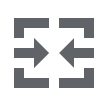 ) di toolbar.
) di toolbar. ) di toolbar.
) di toolbar. ) di toolbar, lalu klik ikon Garis batas luar (
) di toolbar, lalu klik ikon Garis batas luar ( ) untuk menambahkan batas.
) untuk menambahkan batas. ) untuk melihat semua komentar.
) untuk melihat semua komentar. ), lalu klik Beri nama versi ini.
), lalu klik Beri nama versi ini.




